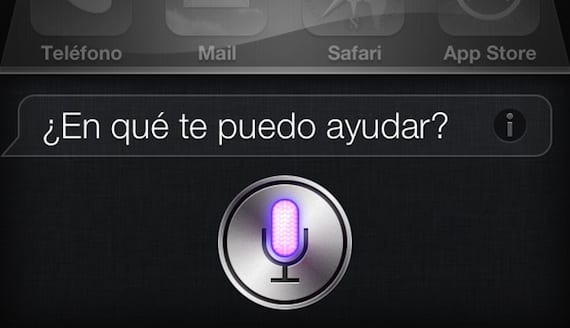
Dziś wyjaśniamy, jak to zrobić edytuj tekst Co my mamy podyktowane Siri na naszym iPhonie i iPadzie. Z pewnością, jeśli korzystałeś z asystenta głosowego Apple, prawie na pewno udzieliłeś odpowiedzi, że Twoje żądanie nie może zostać zrealizowane i że może przeprowadzić wyszukiwanie w Internecie w Twojej lokalizacji. Często w niektórych przypadkach użycia ze względu na okoliczności wokalizacja lub rozpoznanie program Siri nie rozpoznaje poprawnie nazw lub słów, co powoduje zamieszanie, które prowadzi do pliku błąd lub pokaż nam błędne wyniki.
Ale mamy Tutorial abyś nauczył się sposobu zmodyfikuj konsultowane przez siebie informacje bezpośrednio do Siri, bez konieczności ponownego zadawania pytań w bardzo prosty sposób, a tego z pewnością wielu nie wiedziało.

Oto kroki:
- Aktywujemy Siri przytrzymując przycisk Home na naszym iPhonie lub iPadzie.
- Jeśli podyktujemy coś, czego Siri nie rozumie, przewijamy interfejs i szukamy tekstu które właśnie podyktowaliśmy.
- Kliknij dymek czatu, a zdasz sobie sprawę, że teraz możesz edytować to, co rozpoznała Siri, wyłączając wspomniane okno i opcje wydanie obok wyskakującej klawiatury.
- Wykonujemy poprawki chcemy zadawać pytania.
- Naciskamy niebieski przycisk Gotowe a Siri ponownie zacznie myśleć o tym, co poprawiliśmy, i pokaże nam nową odpowiedź, która, jak mamy nadzieję, jest bardziej poprawnym lub dokładniejszym wynikiem niż pożądany.
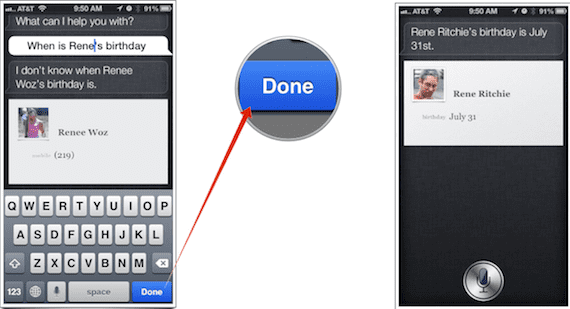
Prawda jest sposobem bardzo łatwe poprawić tekst podyktowany Siri, ponieważ zawsze trudno jest zrozumieć imiona, które wprowadziliśmy na naszą listę kontaktów lub miejsca, które są trudne do wymówienia, aw niektórych przypadkach wygodniej będzie poprawić ten podyktowany tekst niż sformułuj odpowiedź ponownie. Jest też bardzo Przydatne podczas wyszukiwania czegoś w Safari ponieważ nawet jeśli podyktujemy to bardzo szybko i nie zostanie on dobrze rozpoznany, łatwiej będzie edytować wpis tymi krokami, niż wyszukiwać bezpośrednio z aplikacji Safari.
Mamy nadzieję, że uznasz to za przydatne. Czy Siri dobrze Cię rozumie?
Więcej informacji – Recenzja iOS 6: Siri
Źródło - iMore
